Desktop Monitor Setup
若要使用 Printer Monitor 监视打印机的状态或其打印机/传真作业,必须在 Desktop Monitor Setup中将该打印机/传真配置为监视目标。
若要配置要监视的打印机,首先创建打印机端口。有关详细信息,请参阅下列内容并按照设置向导执行操作。
可以通过 Desktop Browser 或 Printer Monitor 监视在 Desktop Monitor Setup 中注册的打印机。
使用 Desktop Browser 监视
有关详细信息,请参阅下列内容。
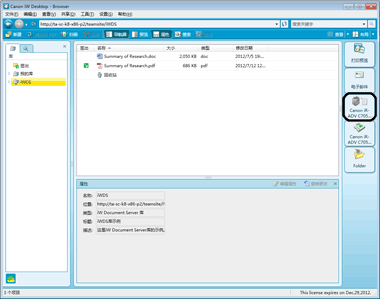
Desktop Browser(打印机输出图标的示例)
使用 Printer Monitor 监视
在 Printer Monitor 中,您可以监视发送到受监视打印机的作业的状态。您可以在图标或通知窗口中确认作业的状态或者查看作业历史记录。
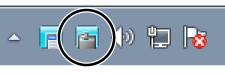
Printer Monitor(图标的示例)
|
注意
|
||||||||||
|
Windows 7/Windows 8/Windows 8.1 的默认设置限制图标显示在任务栏区域中。按照以下步骤将 Printer Monitor 图标显示在任务栏区域。
|